Galaxy Tab 1: Kalibrer skjermorientering

Slik kalibrerer du skjermen på det originale Samsung Galaxy Tab-nettbrettet.
Et av de første og viktigste trinnene du bør ta når du får din nye Galaxy J7-telefon er å installere SIM- og SD-kortet. Prosessen er veldig enkel at ikke-teknologikyndige mennesker vil ha lett for å installere dem.
Det høres kanskje ganske enkelt ut, men det er noen ting du bør huske på før og mens du håndterer SIM- og SD-kort. Følgende guide vil informere om alt du trenger å vite, slik at du ikke får problemer.
Det er enkelt å sette inn SIM-kortet, men først må du finne sporet. SIM-sporet er det lille metallsporet ved siden av det høyere rett over batteriet. Ta tak i SIM-kortet og sørg for at gullkontaktene vender ned.

Skyv den inn, men ikke bli overrasket om du må tvinge den bare litt. Hvis du har for mye problemer, må du kanskje kutte den litt, men pass på å ikke kutte for mye.
For å fjerne SIM-kortet, sørg for at du har slått av telefonen. Fjern forsiktig bakdekselet på best mulig måte for å finne SIM-kortsporet. Hvis du prøver å fjerne SIM-kortet mens det fortsatt er på, kan du ende opp med å skade telefonen og SIM-kortet uten å repareres.
Din Samsung Galaxy J7 kan støtte et minnekort med maksimalt 128 GB. Vær forsiktig når du kjøper et SD-kort siden noen kort kanskje ikke er kompatible med telefonen din. Før du kjøper et minnekort, sørg for å gjøre leksene dine på de som er kompatible med telefonen.
Når du setter inn minnekortet, sørg for at firmalogoen vender rett opp. De gullfargede kontaktene må vende ned og husk å ikke tvinge dem. Sporet for minnekortet vil være rett over batteriet og det største av de to sporene.
Galaxy J7 støtter FAT- og exFAT-filsystemer for minnekort. Hvis kortet du bruker er i et annet filsystem, vil J7 be deg om å formatere det på nytt. Når du setter inn SD-kortet, vil du finne filkatalogen i " Mine filer " > " SD-kort "-mappen.
Merk: Kontinuerlig sletting og skriving av data forkorter minnekortets levetid.
Før du tar ut minnekortet, må du demontere det. Du kan gjøre dette ved å gå til Innstillinger > Lagring > SD-kort > Avmonter . Når du har gjort dette, slår du av telefonen > fjern bakdekselet > trekk ut batteriet og trekk ut minnekortet.
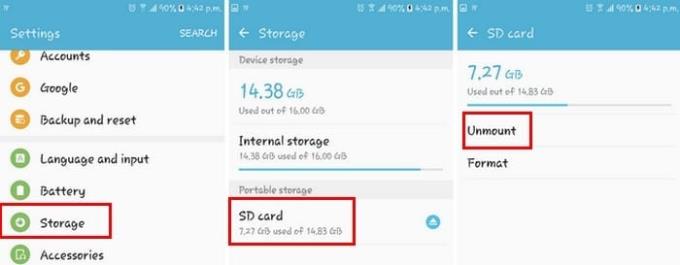
Det er viktig at du aldri tar ut minnekortet mens du åpner eller overfører data. Å gjøre det kan føre til tap eller ødelagte data eller skade på kortet eller telefonen.
Så enkelt som noe kan høres ut, er det alltid en god idé å lese seg opp om hvordan du setter inn og fjerner et SD- og SIM-kort på riktig måte, bare for å friske opp minnet. Du vet aldri når du kanskje husker noe som lett kunne ha gått forbi deg. Gikk jeg glipp av et tips du har i tankene når du har å gjøre med et SIM- og SD-kort? Legg igjen en kommentar og del dine tanker med oss.
Slik kalibrerer du skjermen på det originale Samsung Galaxy Tab-nettbrettet.
Visningsbildet eller profilbildet til en hvilken som helst konto – sosiale medier eller på annen måte – er en avgjørende identifikator. Det lar våre kolleger og venner sette et ansikt til navnene våre, bygge en følelse av tillit …
Mens eSIM-er blir mer og mer populære, har de ikke tatt over verden ennå. Dette inkluderer den nylig utgitte Samsung Galaxy S20 FE Trinn-for-trinn viser vi deg hvordan du setter inn og løser ut SIM-kortskuffen fra Samsung Galaxy s20.
Hvordan komme ut av barnemodus hvis du har glemt PIN-koden.
Slik slår du skjermrotasjon på eller av på Samsung Galaxy Tab.
Det er ikke uvanlig at støv og lo setter seg fast i mikrofonporten på Samsung Galaxy Watch som forårsaker lydproblemer.
Hvordan myk og hard tilbakestiller Samsung Galaxy Tab S-nettbrettet.
Slik setter du inn og fjerner SD-kortet og SIM-kortbrettet på Samsung Galaxy J7-smarttelefonen.
Slik sletter du historikk, hurtigbuffer og informasjonskapseldata fra nettleseren på Samsung Galaxy Tab 4
Apple har introdusert iOS 26 – en stor oppdatering med et helt nytt frostet glassdesign, smartere opplevelser og forbedringer av kjente apper.
Studenter trenger en spesifikk type bærbar PC til studiene sine. Den bør ikke bare være kraftig nok til å prestere bra i det valgte fagområdet, men også kompakt og lett nok til å bæres rundt hele dagen.
I denne artikkelen vil vi veilede deg i hvordan du får tilbake tilgang til harddisken din når den svikter. La oss følge med!
Ved første øyekast ser AirPods ut som alle andre ekte trådløse ørepropper. Men alt dette endret seg da noen få lite kjente funksjoner ble oppdaget.
Det er enkelt å legge til en skriver i Windows 10, selv om prosessen for kablede enheter vil være annerledes enn for trådløse enheter.
Som du vet, er RAM en svært viktig maskinvaredel i en datamaskin. Den fungerer som minne for å behandle data, og er faktoren som bestemmer hastigheten til en bærbar PC eller PC. I artikkelen nedenfor vil WebTech360 introdusere deg for noen måter å sjekke RAM-feil på ved hjelp av programvare på Windows.
Har du nettopp kjøpt en SSD og håper å oppgradere den interne lagringen på PC-en din, men vet ikke hvordan du installerer SSD? Les denne artikkelen nå!
Å holde utstyret ditt i god stand er et must. Her er noen nyttige tips for å holde 3D-printeren din i topp stand.
Enten du leter etter en NAS for hjemmet eller kontoret, sjekk ut denne listen over de beste NAS-lagringsenhetene.
Har du problemer med å finne ut hvilken IP-adresse skrivere bruker? Vi viser deg hvordan du finner den.













